u盘制作打开盘,本文教您容易制作U盘安装系统
U盘的称呼最早来源于朗科科技生产的一种新型存储设备,名曰“优盘”,使用USB接口进行连接。U盘连接到电脑的USB接口后,U盘的资料可与电脑交换。而之后生产的类似技术的设备由于朗科已进行专利注册,而不能再称之为“优盘”,而改称“U盘”。后来,U盘这个称呼因其简单易记而因而广为人知,是移动存储设备之一。现在市面上出现了许多支持多种端口的U盘,即三通U盘(USB电脑端口、iOS苹果接口、安卓接口)。
很多小伙伴都想了解关于制作启动盘的内容,为了更好的帮助大家了解制作启动盘,今天小编将分享一个关于制作启动盘,希望能帮助到大家。
U盘制作启动盘该怎么设置,身为电脑小白,一点专业知识都没有,那该怎么办?接下来将由小编给大家带来U盘制作启动盘的相关教程。希望可以帮助到大家
u盘制作启动盘
下载并打开小鱼一键重装系统,选择U盘启动模式,点击U盘模式
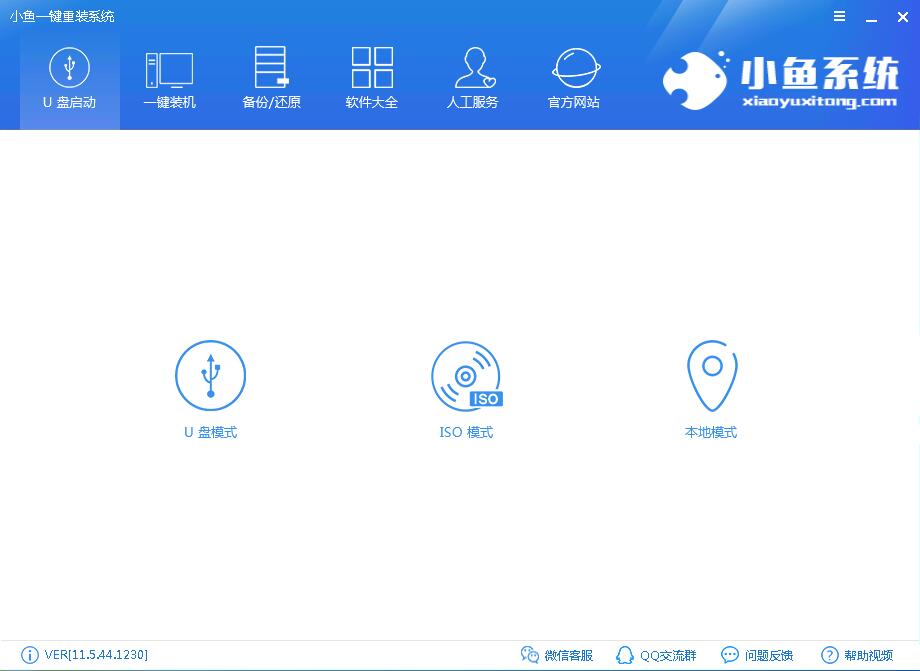
制作启动U盘图解详情-1
插入U盘,并勾选所要制作的U盘,注意制作的U盘需要空白的U盘,不然会有数据丢失的可能,点击一键制作

U盘启动盘图解详情-2
选择PE版本为高级版,选择格式化U盘且丢失数据,再点击确定
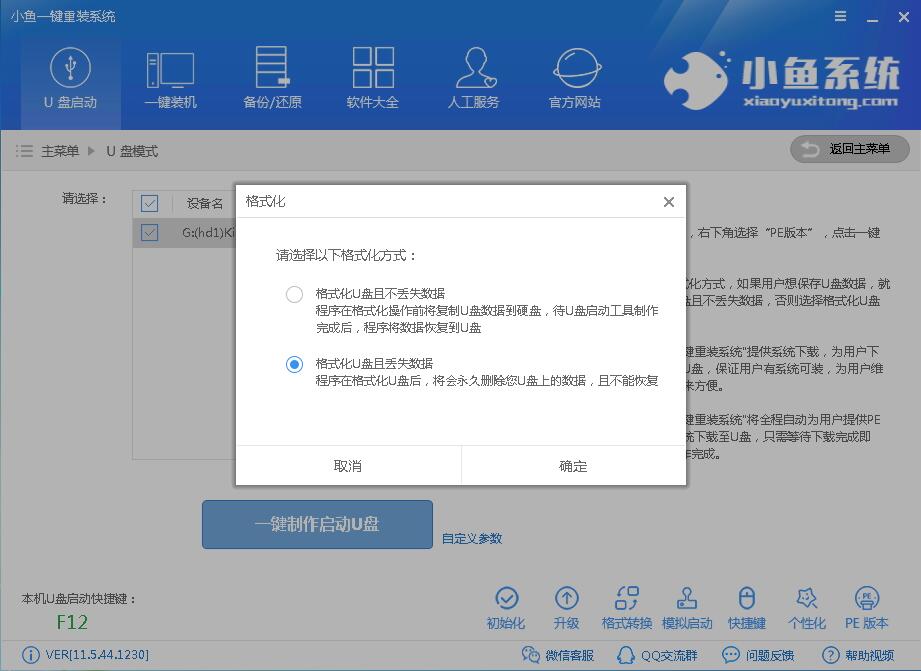
U盘制作启动盘图解详情-3
选择你需要的系统,点击下载且制作,你也可以跳过系统下载和拷贝的时间,在进入小鱼PE系统的时候选择在线下载的模式安装即可节省拷贝系统时间,
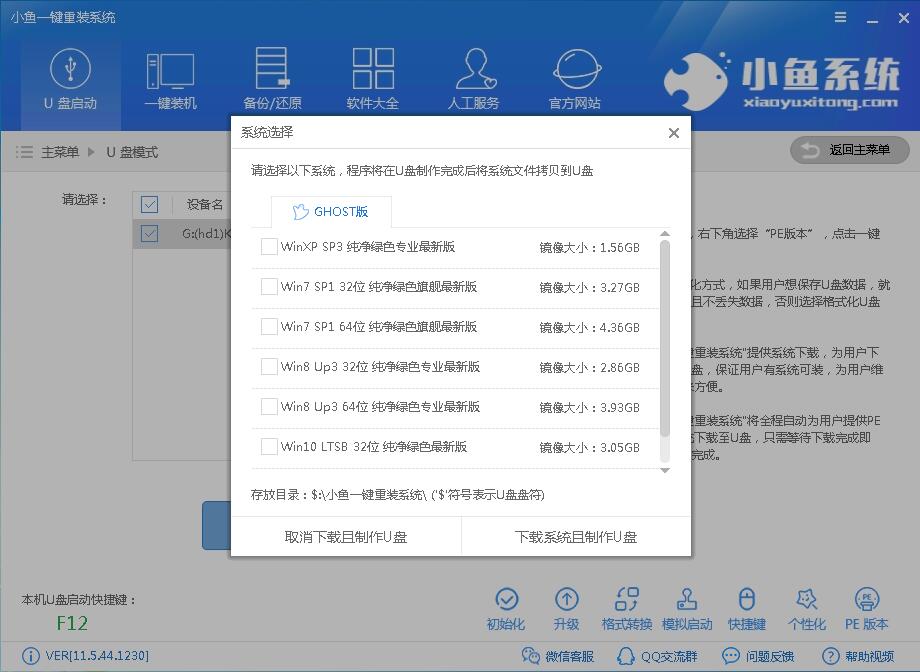
U盘制作启动盘图解详情-4
软件正在全速下载所需文件,速度受网速影响
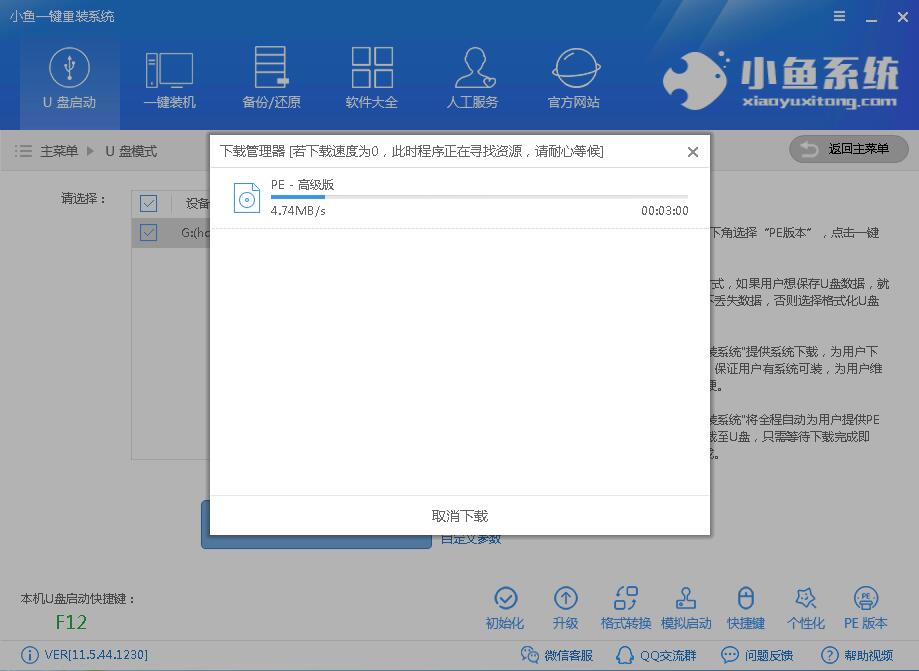
U盘制作启动盘图解详情-5
制作完成后,软件会提示制作成功
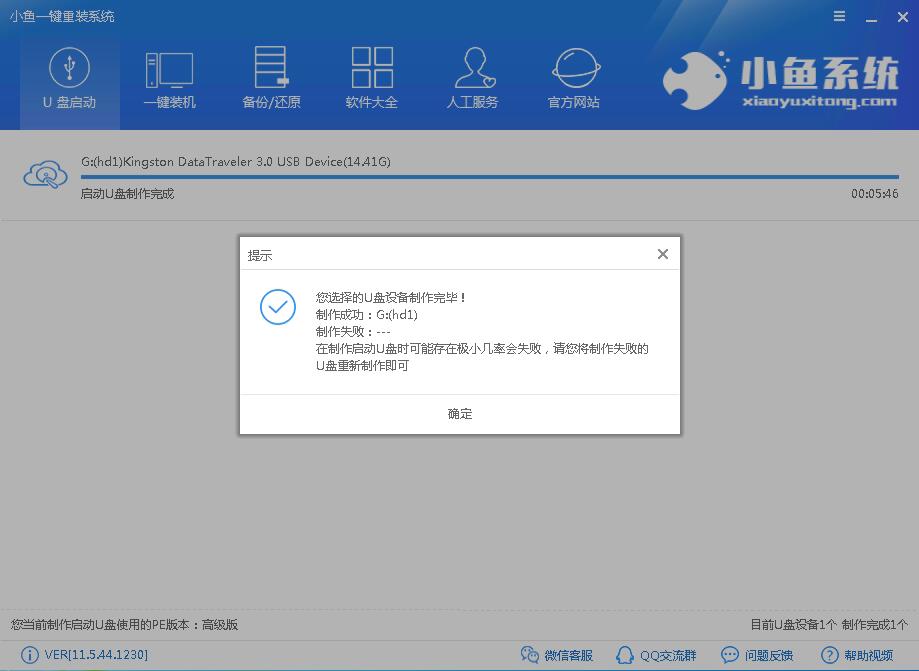
U盘启动盘图解详情-6
以上就是U盘制作启动盘的全部过程了,是不是很简单呢?如果想了解更多关于小鱼的内容可扫描下方二维码,获取一对一客服

U盘启动盘图解详情-7
U盘有USB接口,是USB设备。如果操作系统是WindowsXP/Vista/Win7/Linux/PrayayaQ3或是苹果系统的话,将U盘直接插到机箱前面板或后面的USB接口上,系统就会自动识别。
……